모바일을 TV에 연결하는 방법을 모른다면 저희가 도와드리겠습니다. 친구와 함께 “Netflix 및 냉각”을 할 준비가 되었습니다. 반면에 10인치 모바일 디스플레이와 노트북은 여러 명이 즐기기에 너무 작아서 엔터테인먼트에 빠져들기에는 너무 작습니다.
모바일을 TV에 연결하는 방법은 무엇입니까?
더 큰 화면만 있으면 됩니다. 휴대전화를 TV에 연결하고 좋아하는 프로그램을 Android 또는 iOS 기기와 상관없이 더 큰 화면에서 시청할 수 있는 여러 가지 방법이 있습니다. 아래에서 휴대폰을 TV에 연결하고 사내 영화관으로 전환하는 데 유용한 권장 사항을 찾을 수 있습니다. 모바일과 TV를 연결하는 방법입니다.

크롬캐스트
Chromecast를 지원하는 TV가 있는 경우 이 기술을 사용하면 됩니다. 또한 Chromecast 동글을 사용하여 휴대전화를 TV에 연결하여 Netflix와 같은 앱을 사용할 수도 있습니다. 이것은 스크린 미러링이나 케이블 스트리밍을 통해 사용할 수 없는 것을 스트리밍할 수 있게 해주기 때문에 저작권이 있는 자료를 보는 가장 좋은 방법 중 하나입니다.
- 가젯이 동일한 Wi-Fi 네트워크에 연결되어 있는지 다시 확인해야 합니다.
- 스트리밍하려는 앱에서 전송 아이콘을 클릭합니다.
- 휴대폰을 앱에 연결하는 것만 큼 간단합니다. 장치를 선택하면 준비가 완료됩니다.
- Netflix, Prime Video, HBO, Disney+ 및 Google Photos는 전송을 지원하는 몇 가지 애플리케이션입니다.
화면 미러링
화면 모니터링은 전송 방법을 지원하지 않는 앱의 경우 휴대전화를 TV에 연결하는 훌륭한 방법입니다. 이 작업에는 두 가지 옵션이 있으며 휴대폰 모델에 따라 다릅니다.
여러 기기에서 설정 화면을 아래로 스와이프하면 전송 버튼이 표시됩니다. 이것은 캐스팅을 지원하는 모든 앱과 유사합니다. 이것을 클릭하기만 하면 모바일을 TV에 연결할 수 있습니다.
이 방법이 휴대전화 모델에서 작동하지 않는 경우 Play 스토어에서 Google Home 앱을 다운로드할 수 있습니다.
화면 미러링을 사용하여 모바일을 TV에 연결하는 방법:
- 계좌 개설
- 미러 장치 선택
- 화면/오디오 전송
- 화면을 TV로 스트리밍
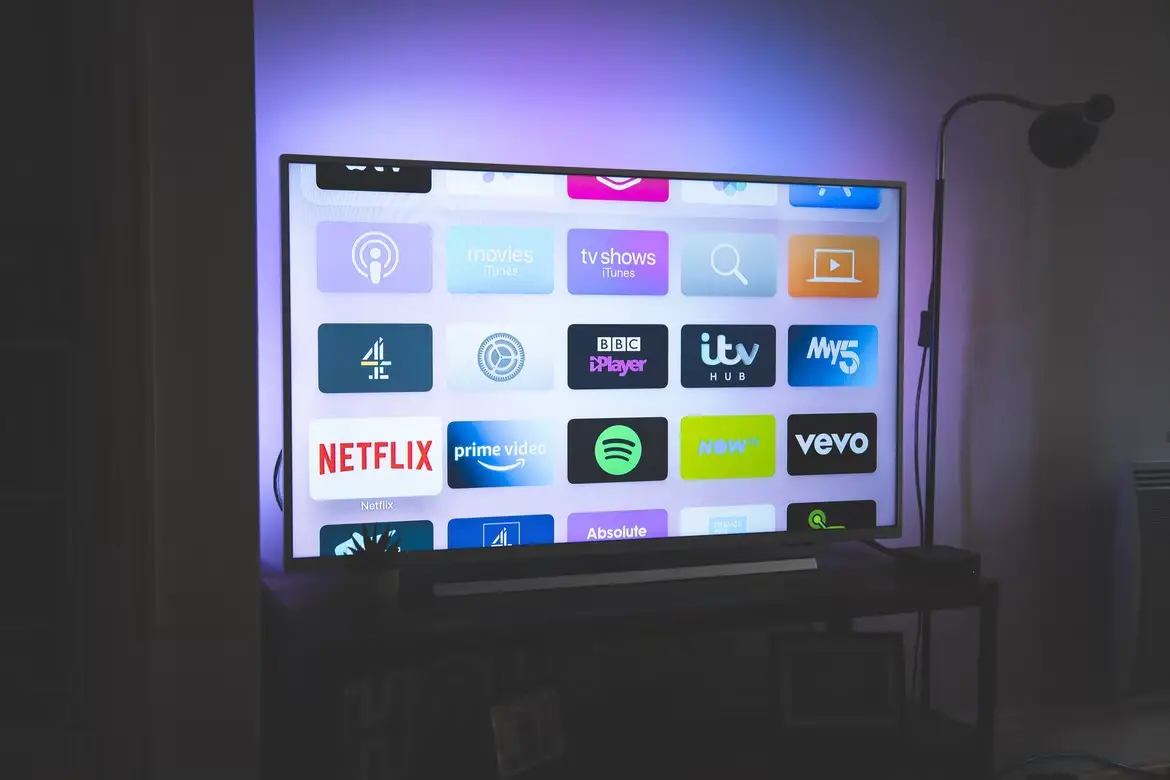
삼성 갤럭시 스마트 뷰
Smart View는 대부분의 장치에 포함된 Samsung Galaxy 기능입니다. 이 기능을 사용하여 휴대폰에서 TV로 자료를 화면 미러링하는 것은 간단합니다.
iOS 기기를 TV에 연결
iPhone 또는 iPad를 사용하여 큰 화면에서 영화를 보는 것도 가능합니다. Apple 사용자를 위해 모바일을 TV에 연결하는 방법을 알아보겠습니다.
애플 에어플레이
AirPlay 기능은 iPhone을 TV에 연결하는 가장 간단한 방법입니다. Apple TV의 AirPlay 기능을 사용하여 콘텐츠를 빠르게 스트리밍할 수 있습니다.
Apple TV가 설정되어 있는 경우 다음 단계를 따르십시오.
- 기기가 휴대전화와 동일한 Wi-Fi에 연결되어 있는지 확인합니다.
- 화면 하단에서 위로 스와이프하여 제어 센터에 액세스합니다.
- 화면 미러링 버튼을 탭하세요.
- 원하는 기기를 선택하세요
Apple TV는 없지만 LG(2019), Samsung(2018/2019 모델), Sony(2018) 또는 Vizio(2017, 2018, 2019)와 같은 새 모델 TV를 보유하고 있다면 걱정하지 마세요. 이 모든 모델은 Apple의 최근 발표에 따라 AirPlay 2 스트리밍이 가능합니다. 이러한 캐스팅 기능은 케이블 없이도 사용할 수 있습니다. LG 2018 OLED 스마트 TV가 이제 Apple AirPlay와 호환된다는 점을 잊지 마세요. 5년 된 TV가 있어도 문제가 되지 않습니다!
Android TV 스틱 또는 Chromecast
이것은 iPhone을 TV에 연결하는 까다로운 방법입니다. Android 기반 TV 스틱이 있고 몇 가지 보안되지 않은 파일을 스트리밍하려면 다음 단계를 따르세요.
- USB 스틱을 TV에 삽입합니다.
- Kodi 미디어 서버 프로그램을 설치합니다.
- AirPlay 버튼을 클릭합니다.
비디오가 화면에서 재생되기 시작합니다. Kodi에서 Amazon Prime Video를 시청하는 방법이 궁금하신가요?

Android 및 iOS 기기
HDMI
HDMI 케이블은 휴대 전화를 TV에 연결할 때 매우 내구성이 있습니다. 대부분의 현대 TV에는 단일 소스에서 비디오 및 오디오 파일을 전송하는 데 사용할 수 있는 HDMI 연결이 있습니다. 스마트폰에는 HDMI 포트가 없지만 HDMI를 번개, 마이크로 USB 또는 USB Type-C 포트로 쉽게 변환할 수 있는 여러 어댑터가 있습니다.
- 기계적 인조 인간: 단일 케이블로 연결할 수 있는 HDMI 연결 기능이 있는 Android 태블릿도 있습니다.
- IOS: iOS 장치가 있는 경우 Lightning Digital AV 어댑터가 필요합니다. 이렇게 하면 스마트폰을 TV에 연결할 수 있습니다. Apple Lightning Digital AV 어댑터에는 TV에 연결된 상태에서 휴대폰을 충전할 수 있는 추가 포트도 있습니다.
USB
대부분의 스마트폰에는 USB와 호환되는 충전 커넥터가 있습니다. 이렇게 하면 장치를 PC 및 전원 어댑터에 쉽게 연결할 수 있습니다. 대부분의 스마트 TV에는 USB 연결이 있습니다. USB를 통해 모바일을 TV에 연결할 수도 있습니다.
이것은 데이터를 TV로 전송하는 가장 간단한 방법입니다. 유일한 단점은 파일을 전송하는 동안 전화 자체에서 직접 파일을 재생할 수 있는 옵션이 없기 때문에 TV에서 열어야 한다는 것입니다(Google 포토를 사용하여 비디오나 사진을 다운로드하는 경우에는 문제가 되지 않지만).
결과적으로 이 접근 방식을 사용하여 TV에서 사진과 영화를 볼 수 있습니다.

DLNA 애플리케이션
이를 수행하는 세 번째 방법은 컴퓨터를 사용하는 것입니다. 이 기능을 지원하는 인터넷 연결과 소프트웨어가 필요합니다. 대부분의 경우 TV는 DLNA를 지원합니다. 이것은 다양한 장치에서 광범위하게 액세스할 수 있는 스트리밍 미디어의 한 형태입니다. 이 방법을 사용하면 모든 유형의 보호되지 않은 파일을 쉽게 스트리밍할 수 있습니다.
이 접근 방식을 활용하는 또 다른 이점은 휴대전화나 태블릿이나 노트북과 같은 기타 장치에서 음악을 간단히 재생할 수 있다는 것입니다. DLNA를 사용하여 TV 및 모든 게임 콘솔로 방송할 수 있습니다.
LocalCasts는 모든 파일을 DLNA 장치로 스트리밍하는 데 도움이 될 수 있는 앱 중 하나입니다. Dropbox에서 파일을 스트리밍하는 또 다른 뛰어난 Android 앱은 AllCast입니다. 이 프로그램을 사용하면 이 소프트웨어를 사용하여 YouTube 및 기타 사이트에서 비디오를 볼 수 있습니다.
이렇게 하여 모바일을 TV에 연결하는 방법을 배웠습니다. TV, iPhone, Android, 노트북에서 Disney Plus를 시청하는 방법이 궁금하시다면 저희가 준비했습니다. 그건 그렇고 우리는 Android TV를 위한 최고의 런처를 모았습니다.

